
10、按Ctrl
+ J 把当前文字图层复制一层,同样的方法先清除图层样式,然后重新设置:斜面和浮雕参数如图24,确定后把填充改为:0%,效果如图25。
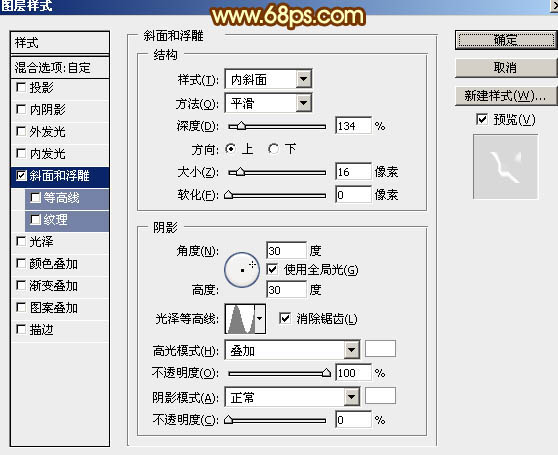

11、表面文字基本完成,现在来制作立体面。在背景图层上面新建一个组,在组里新建一个图层,把背景图层隐藏,按Ctrl
+ Alt + Shift + E 盖印图层,如下图。

12、把背景图层显示出来,按Ctrl
+ J 把盖印图层复制一层,按Ctrl + T 变形,把宽和高的比例都设置为99.8%,确定后按向上的方向键一次,往上移动一个像素。
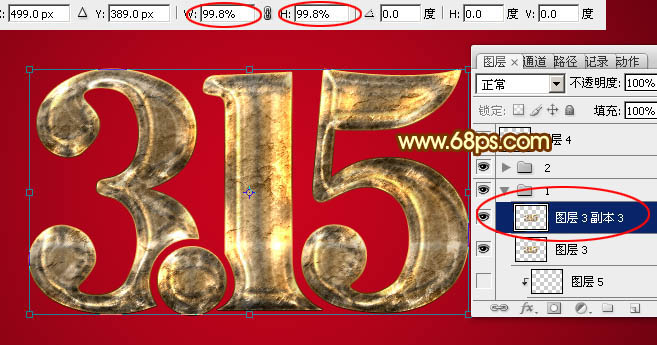
13、按Ctrl
+ [ 向下移动一个图层。然后重复一组快捷键:Ctrl + Alt + Shift + T 复制,按Ctrl + [ 下移,直到自己满意的立体面出现为止。

14、把这些立体面图层合并为一个图层,如下图。


原图下面开始我们的一图五抠教程,第一种抠图方法会讲的比较细致,之后的四种方法有些与第一种相同,所以会讲解的比较简单。PS抠图方法一1、

有时候为了设计需要,我们要手动制作出公章的效果(当然不是为了干违法乱纪的事哈),例如做出一个下面这样的效果:那么我们是怎么用Photo

本篇教程将教大家如何抠出与背景颜色相近且还带反光的头发,可以说是有一定的难度与技巧。相信大家学会这篇抠头发教程后,就没有抠不出的毛发图

九宫格原本是指一种数字游戏,但现在大家第一反映估计是多张照片的拼接,例如微信微博发多张照片的时候就会自动帮我们排列成九宫格形式。这种九

作者合成的非常细腻,很多细节的处理都值得借鉴,如水面倒影的处理部分,作者先制作好水波纹理,然后把倒影部分用置换和动感模糊滤镜特殊处理,
手机访问:M.PSDEE.COM/电脑访问:WWW.PSDEE.COM